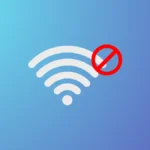Каждый из дисков Synology NAS будет иметь различный статус распределения в зависимости от состояния, в котором находится диск.
Статусы распределения дисков:
i) Инициализировано: при установке операционной системы DSM на Synology NAS создается системный раздел на всех доступных дисках, установленных на вашем NAS. Диск будет иметь статус распределения Инициализирован, если системный раздел DSM установлен на диске и диск не используется никакими пулами хранения.
ii) Не инициализирован: если на диске нет системного раздела DSM, он будет иметь статус «Не инициализирован». Если вы устанавливаете на NAS совершенно новый диск, он также будет иметь статус «Не инициализирован».
Если у накопителя есть проблемы с оборудованием, он также будет иметь статус «Не инициализирован».
iii) Нормальное: если диск имеет системный раздел DSM и используется пулом носителей, диск будет иметь статус нормального распределения.
iv) Сбой системного раздела: если системный раздел диска DSM поврежден из-за аппаратного сбоя или к нему невозможно получить доступ по какой-либо причине, диск будет иметь статус выделения системного раздела.
В этой статье я покажу вам, как инициализировать недавно установленные диски Synology NAS. Итак, приступим.
Поиск статуса выделения диска
Статус выделения дисков можно узнать в приложении Storage Manager.
Чтобы открыть приложение Storage Manager, щелкните Меню приложения (![]() ).
).
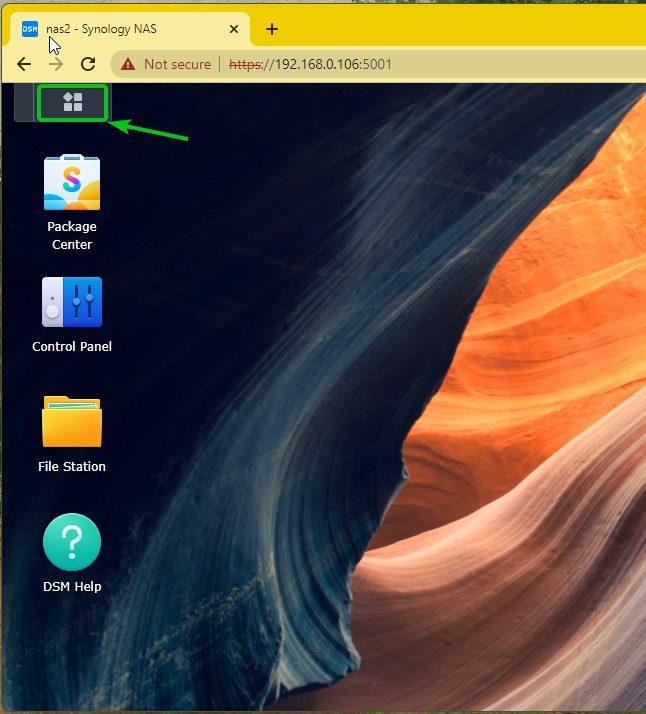
Нажмите «Диспетчер хранилища».
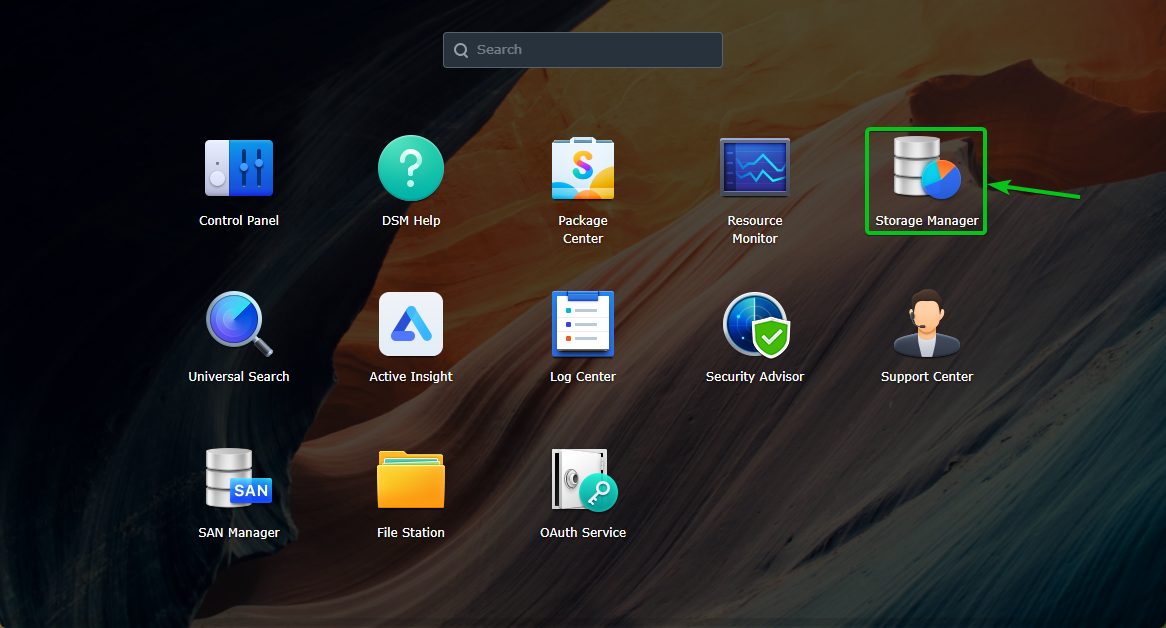
Приложение Storage Manager должно быть открыто. Вы найдете все диски, установленные на Synology NAS, а также статус их распределения в разделе HDD/SSD, как показано на снимке экрана ниже.
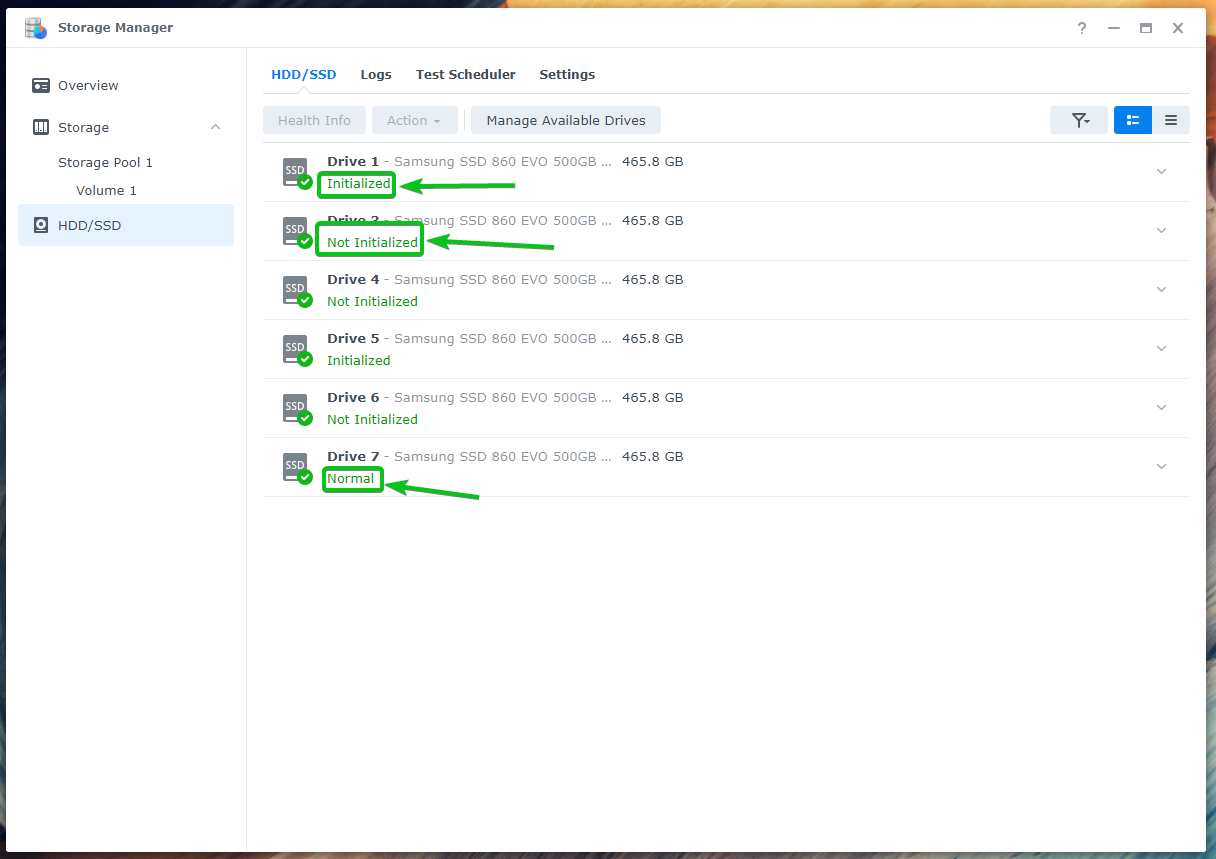
Вы можете дважды щелкнуть (ЛКМ) на любом из дисков, чтобы найти дополнительную информацию об этом диске.
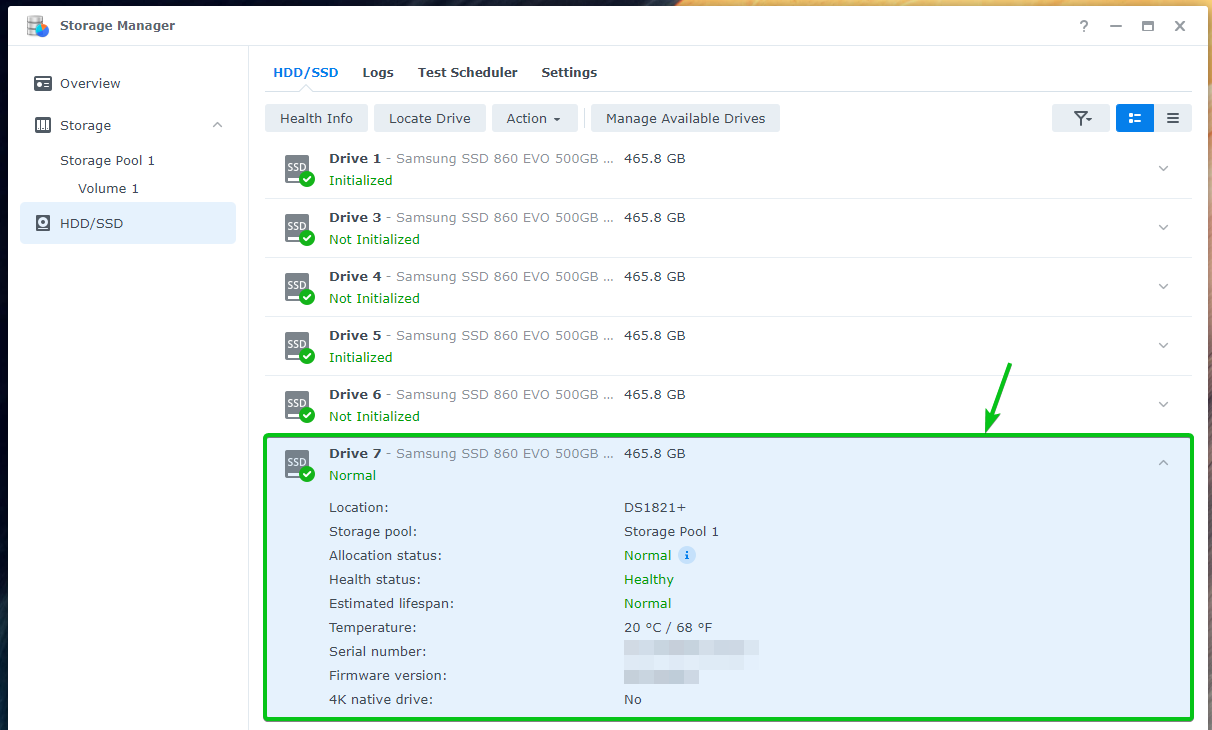
Вы можете навести указатель мыши на ![]() значок, чтобы узнать больше о статусе выделения диска.
значок, чтобы узнать больше о статусе выделения диска.
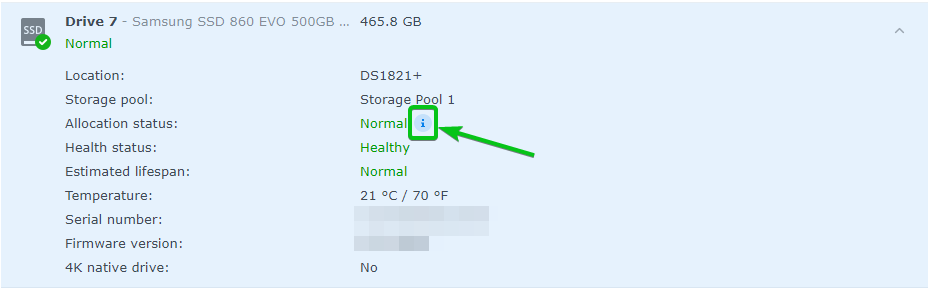
Текст всплывающей подсказки для состояния инициализированного распределения.
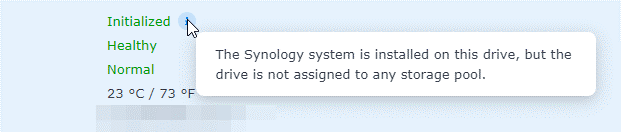
Текст всплывающей подсказки для статуса выделения «Не инициализировано».
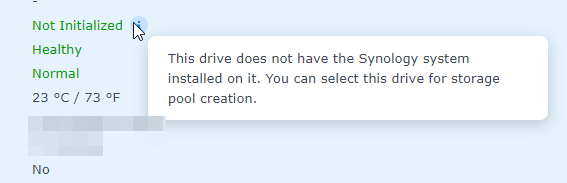
Текст всплывающей подсказки для нормального состояния распределения.
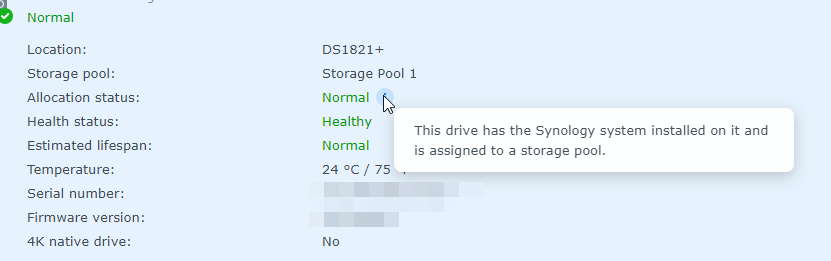
Диск со статусом нормального распределения также покажет пул носителей, который использует этот диск.
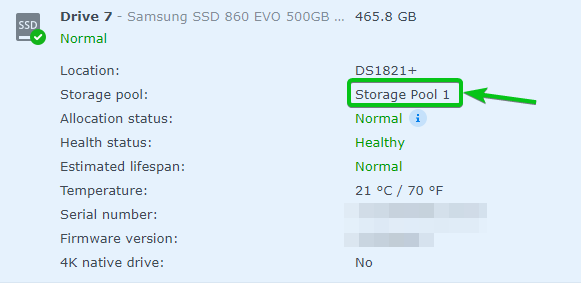
Инициализация недавно установленных дисков:
Чтобы инициализировать вновь установленные диски, все, что вам нужно сделать, это создать новый пул хранения, используя неинициализированные диски. Затем удалите только что созданный пул носителей.
Чтобы создать новый пул хранения, перейдите в раздел «Хранилище» и нажмите «Создать» > «Создать пул хранения», как показано на снимке экрана ниже.
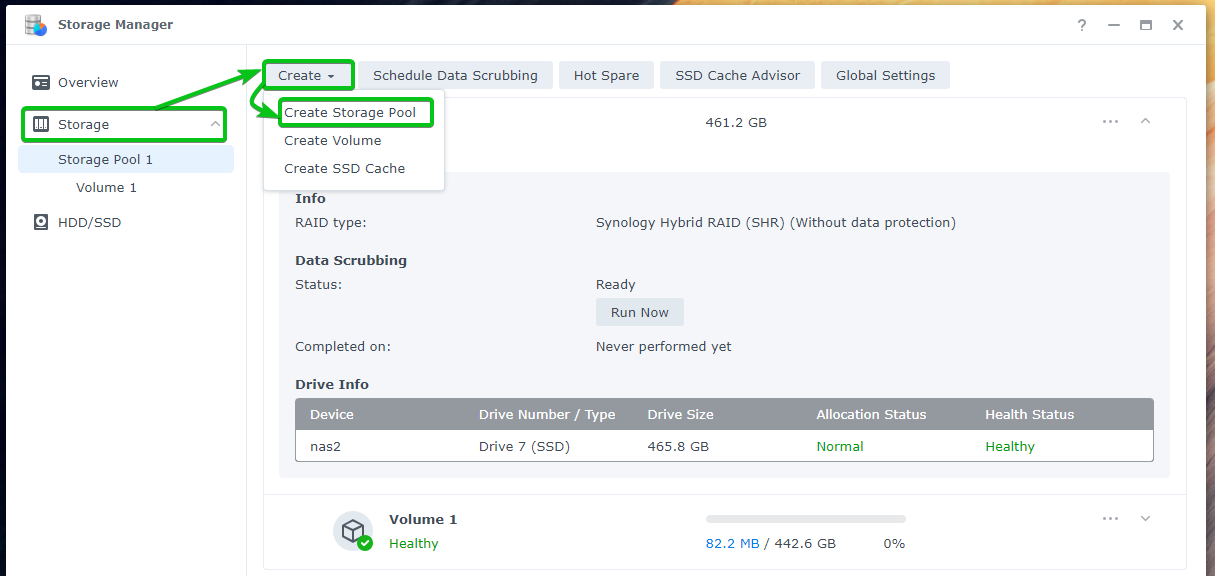
Нажмите Далее.
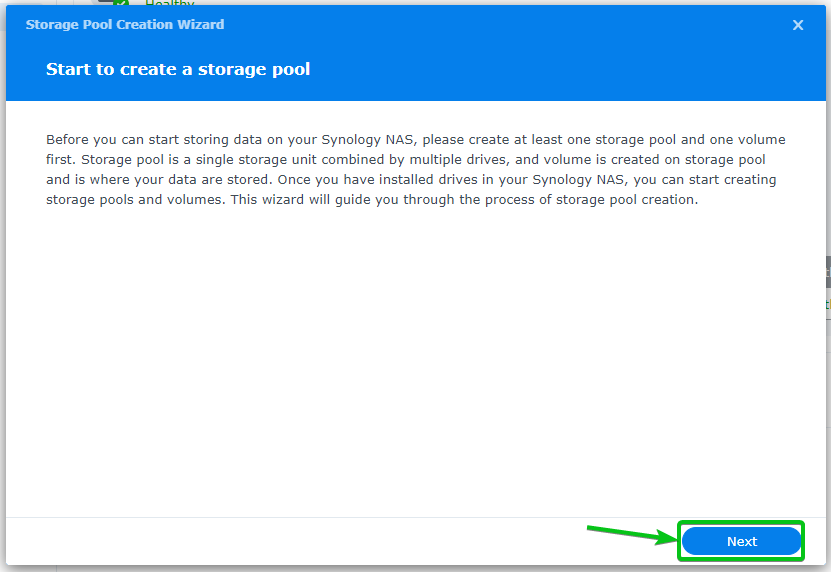
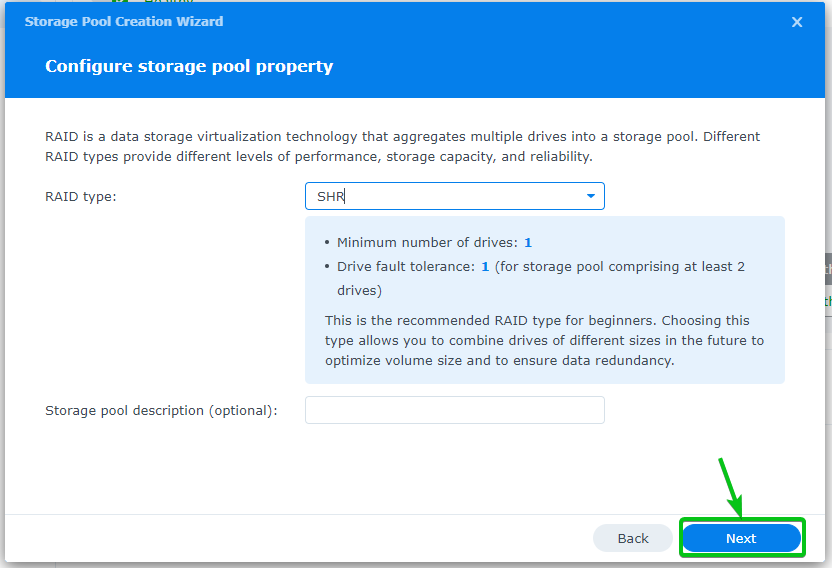
Выберите диски со статусом выделения Not Initialized и нажмите Next.
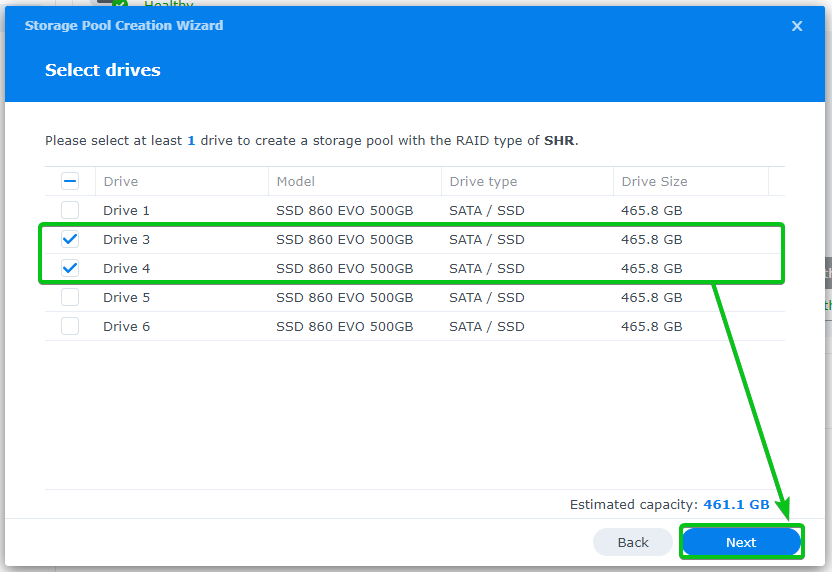
Нажмите «Продолжить».
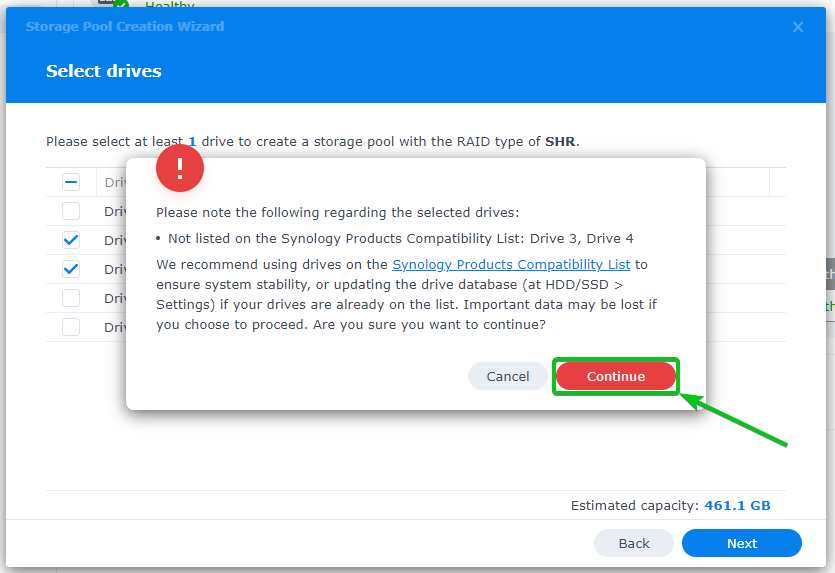
Нажмите Далее.
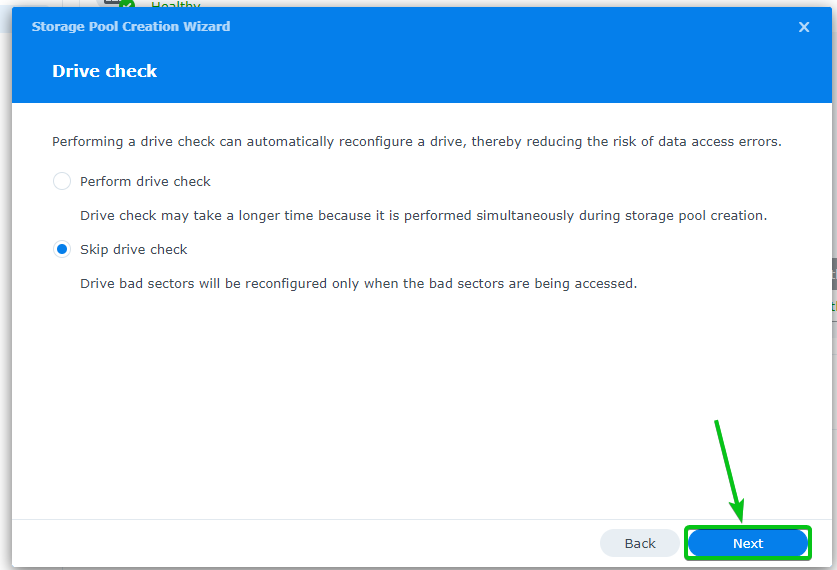
Нажмите «Применить».
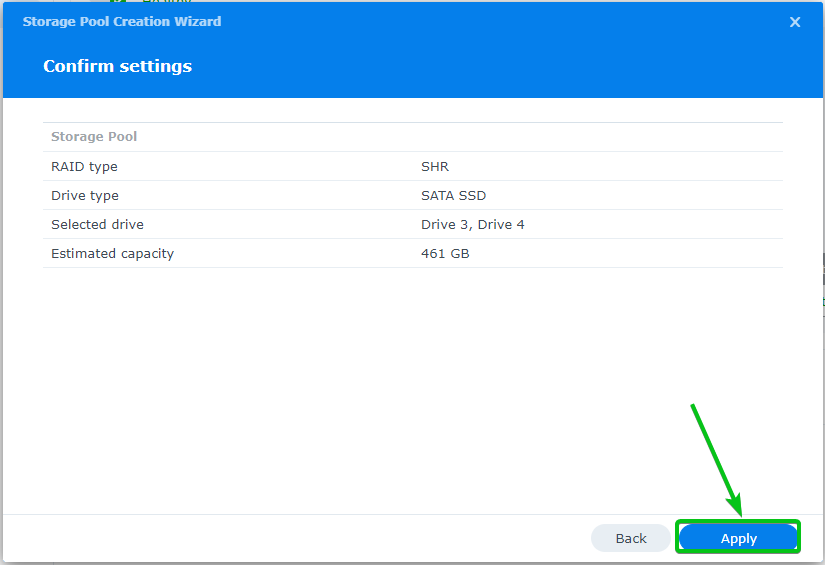
Нажмите ОК.
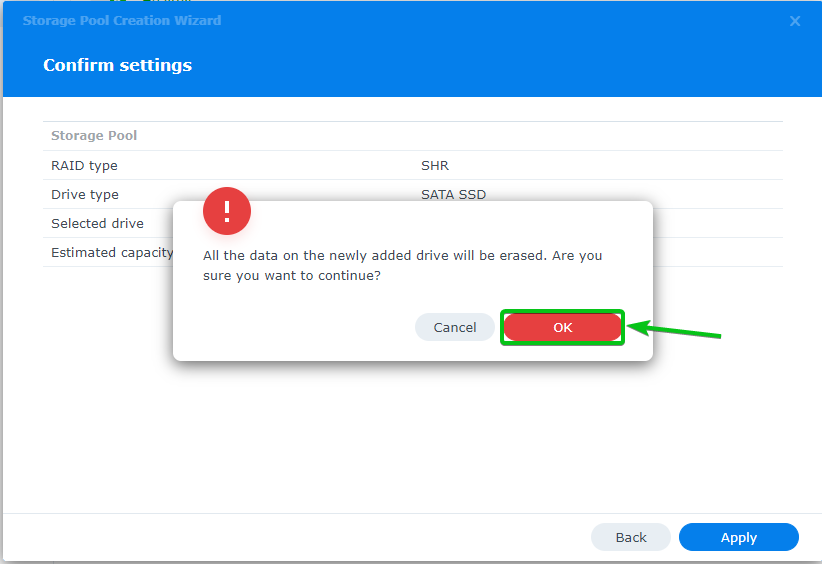
Должен быть создан новый пул хранения.
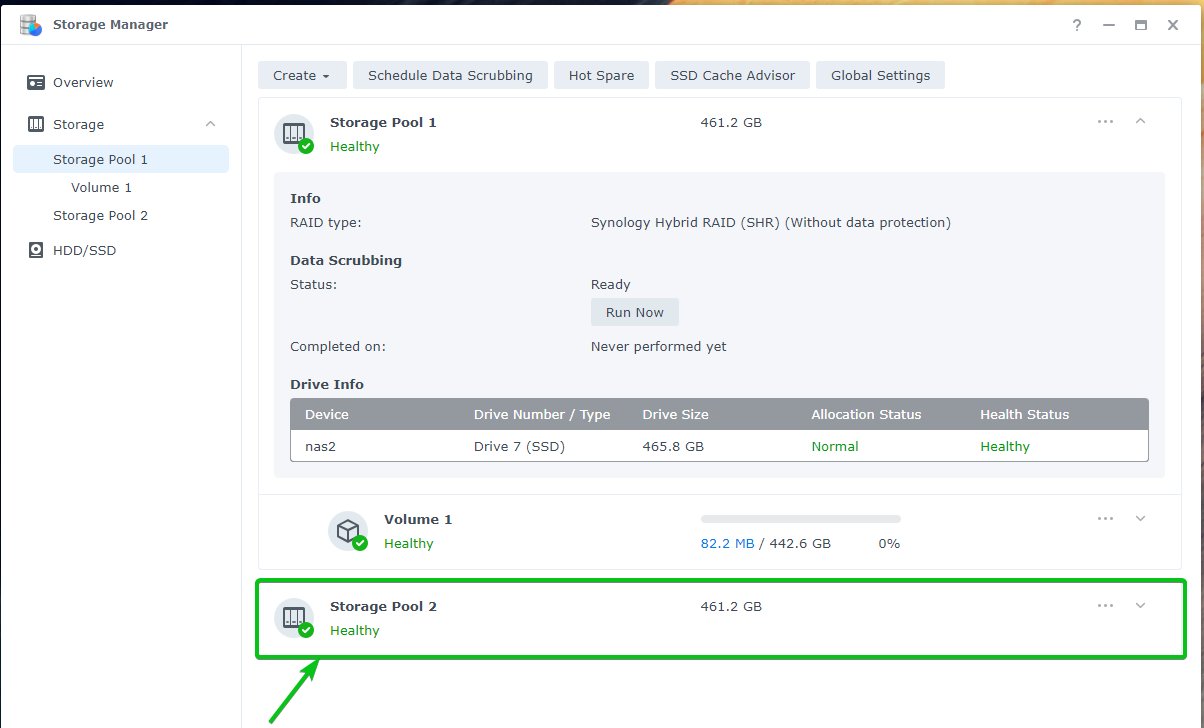
Диски будут отображаться в состоянии нормального распределения, так как вы использовали их для создания пула носителей.
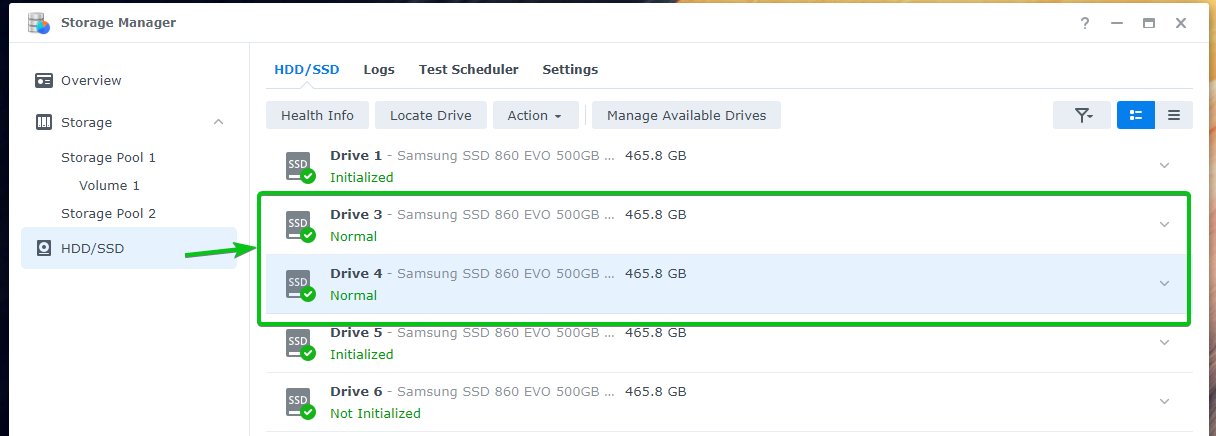
Теперь перейдите в раздел «Хранилище», щелкните значок только что созданного пула хранения и нажмите «Удалить».
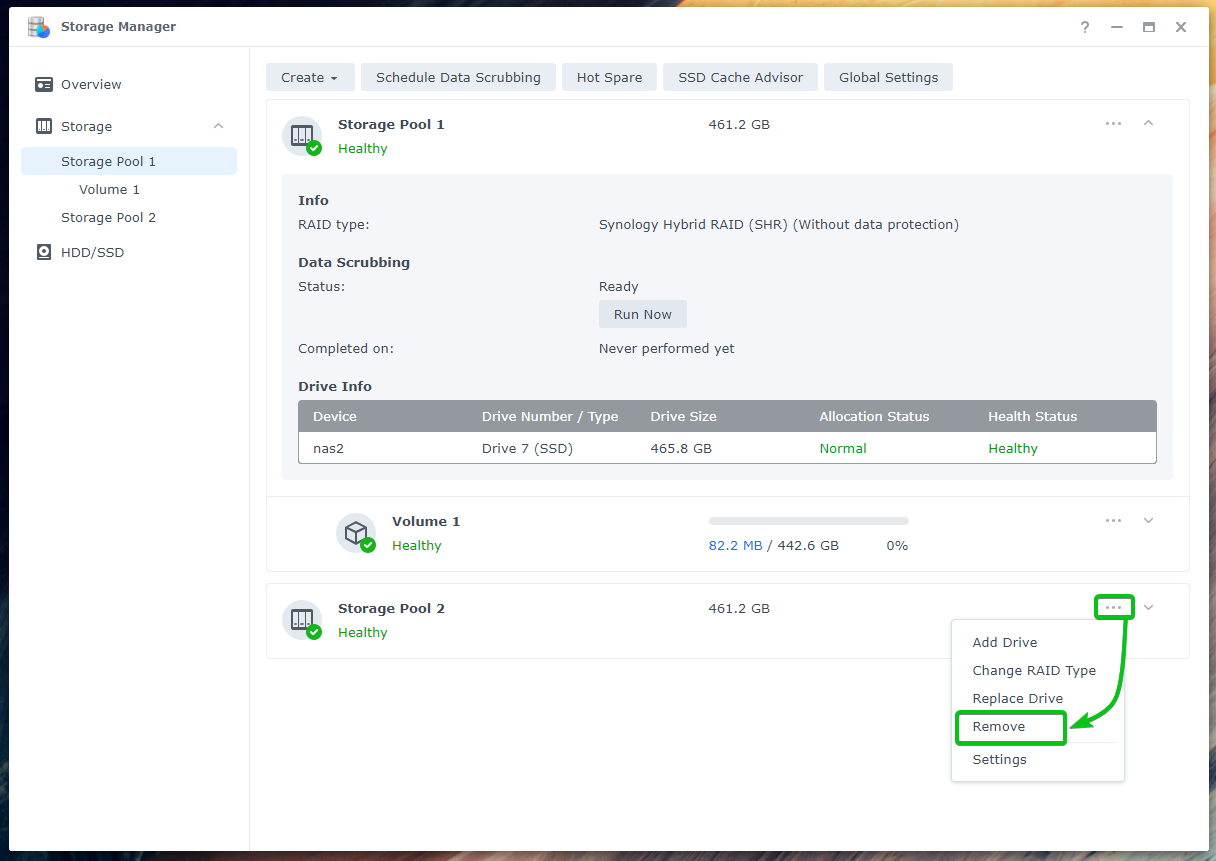
Нажмите «Удалить».
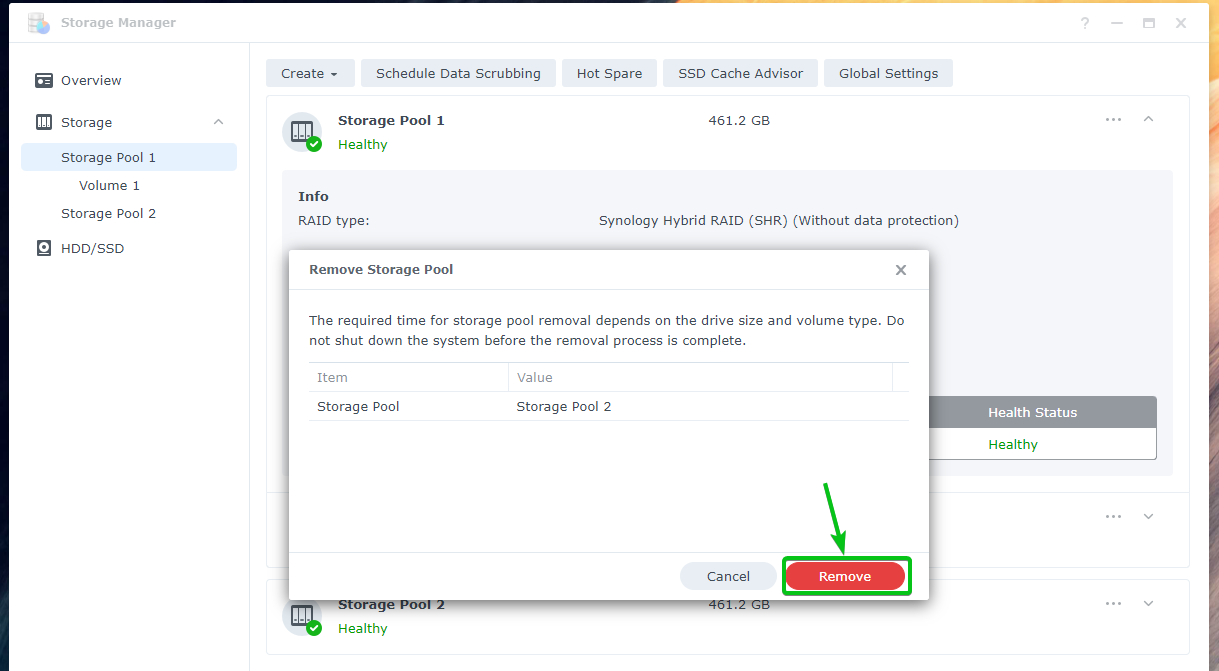
Нажмите Удалить.
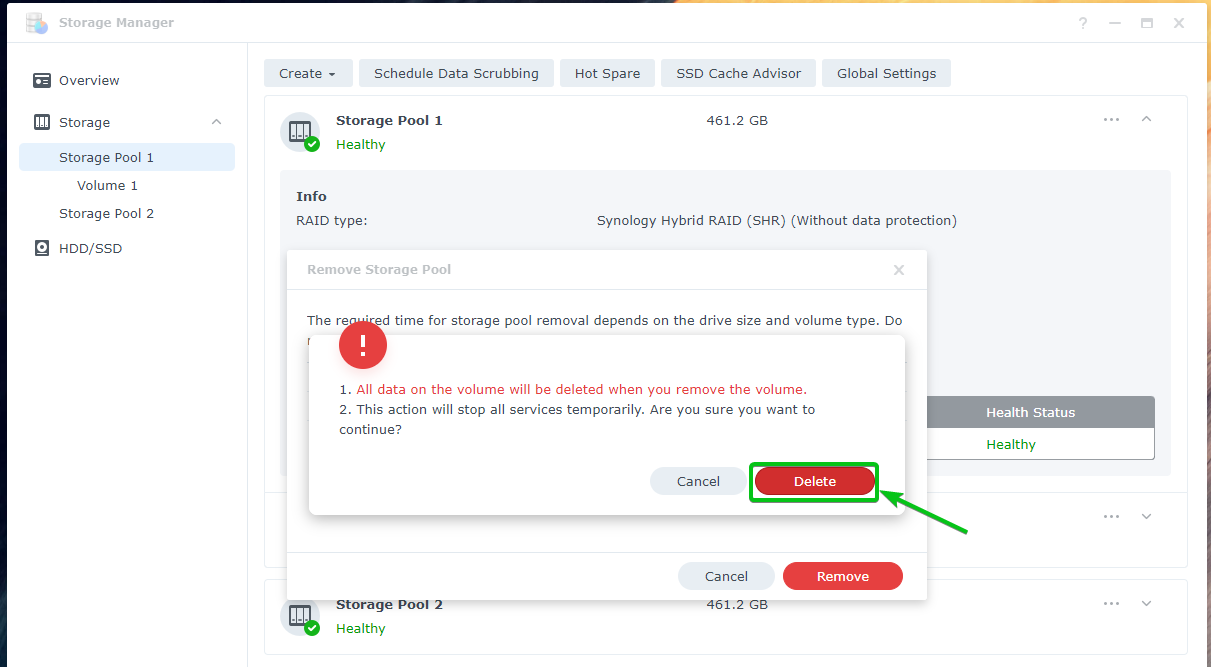
Введите пароль для входа в DSM и нажмите «Отправить».
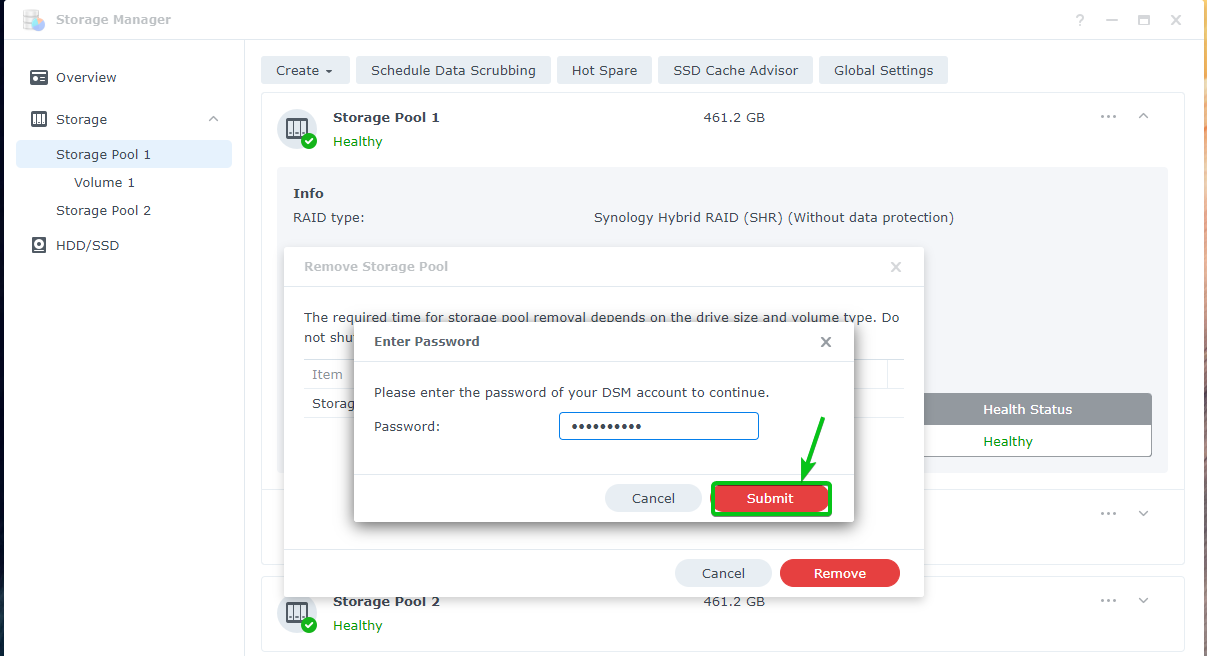
Вновь созданный пул хранения следует удалить.
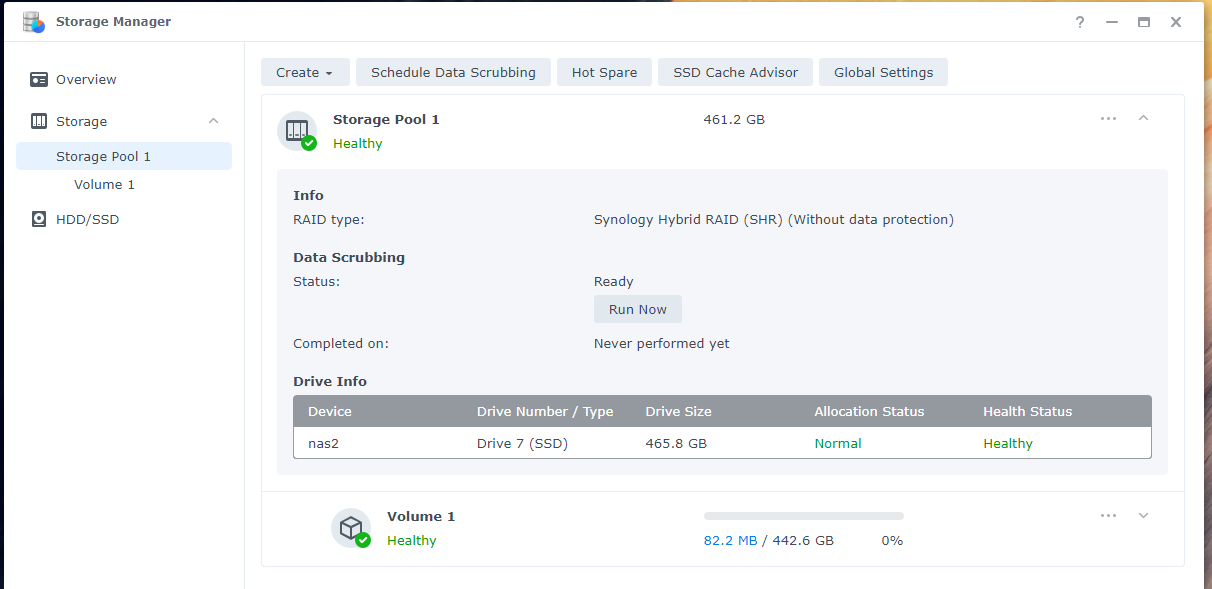
Как видите, диски теперь инициализированы.
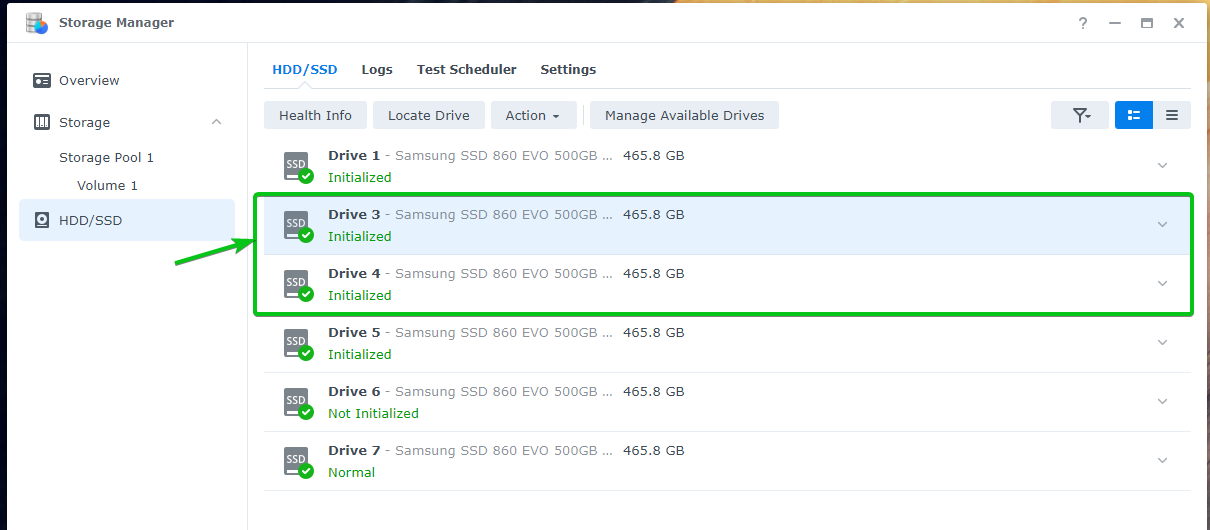
Вывод:
В этой статье я показал вам, как инициализировать недавно установленные диски на Synology NAS. Эта статья также должна помочь вам понять статус распределения дисков, установленных на Synology NAS.